ppt2010中怎么禁止拖放式文字编辑?
摘要:PowerPoint2010中,在编辑文本的时候可以,拖动式的进行文字编辑。如果我们不需要这个功能可以将其给关闭。一起来看看1、在电脑桌面的...
PowerPoint2010中,在编辑文本的时候可以,拖动式的进行文字编辑。如果我们不需要这个功能可以将其给关闭。一起来看看
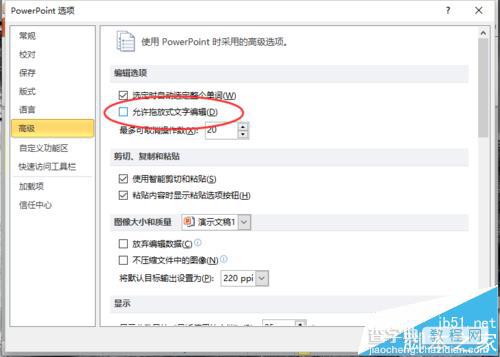
1、在电脑桌面的PowerPoint2010演示文稿程序图标上双击鼠标左键,将其打开运行。如图所示;
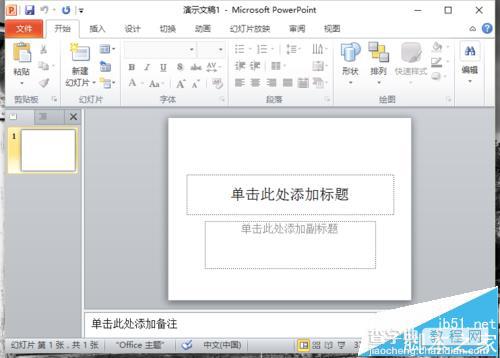
2、在PowerPoint2010程序窗口,点击左上角的“文件”命令选项。如图所示;
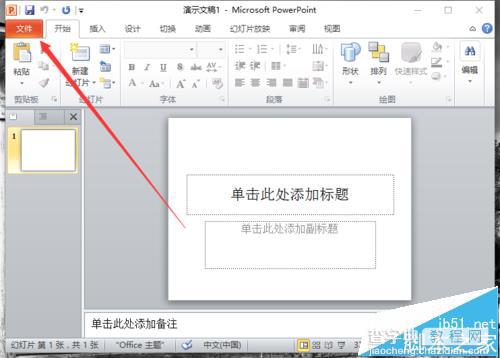
3、在打开的“文件”命令窗口中,点击“选项”命令选项。如图所示;
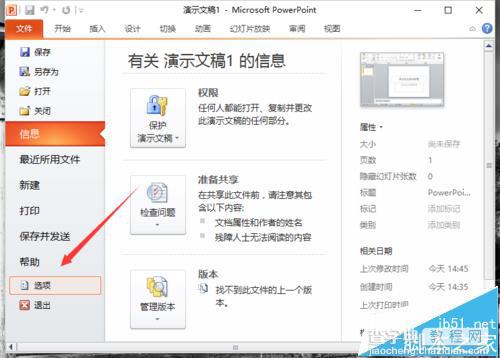
4、点击“选项”命令选项后,这个时候会打开“PowerPoint选项”对话框。如图所示;
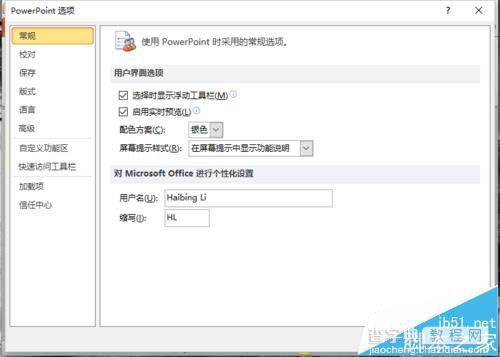
5、在“PowerPoint选项”对话框中,将选项卡切换到“高级”选项卡栏。如图所示;
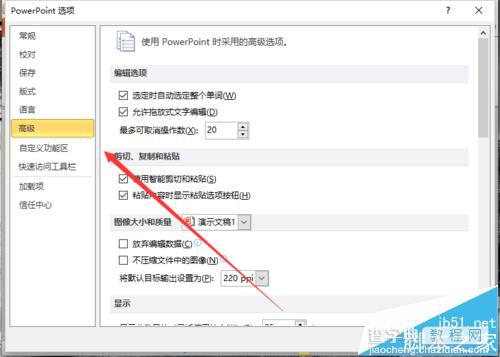
6、在“高级”选项卡栏的右侧窗格中,找到“编辑选项”区域下的“允许拖放式文字编辑”选项,将其取消勾选,再点击“确定”按钮即可。如图所示;
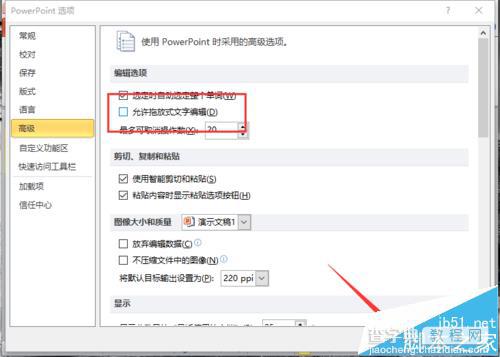
【ppt2010中怎么禁止拖放式文字编辑?】相关文章:
★ 在Word2010中使用Outlook联系人作为收件的图文方法
★ 如何在Word2010中设置SmartArt图形文本版式
★ powerpoint2010在幻灯片中添加超链接的方法介绍
★ 在Word2010文档中显示图片框提高文档翻页速度的图文教程
上一篇:
EXCEL有哪些统计函数?统计函数汇总
